
Основната лента на задачите обикновено се намира отдолучаст от екрана и е предназначен за бърз достъп до често използвани програми и файлове. Персонализирайки го по начина, по който се нуждаете, можете да отворите всяко приложение с едно кликване. Това е особено полезно, когато имате голям брой различни комбинации на работния плот, така че трябва да губите време, за да намерите подходящата програма.

Как да отворите лентата на задачите и да я конфигурирате? Ами ако тя изчезна? За всичко това прочетете нататък.
В долната част на екрана може да видите тънкалента. В лявата му част има икони с фиксирани програми. След стартиране на всяко приложение, неговата икона ще се покаже в средната част. Отдясно е зоната за уведомяване (часовник, контрол на силата на звука, езикова лента), която също може да бъде конфигурирана.

За да влезете в лентата на задачите на Windows 7,кликнете върху свободното място в долната лента (по подразбиране), изберете секцията "Свойства" от падащото меню. Ще се отвори прозорец с три раздела, където можете да персонализирате не само PP, но и менюто "Старт", както и лентата с инструменти.
Има и друг метод, който ви позволява да отидете на ПП. Отворете менюто "Старт", след което щракнете върху Контролен панел. За удобство покажете изгледа "Малки икони". Отворете менюто за стартиране и менюто "Старт".
Сега трябва да разберете как да персонализирате лентата на задачите, така че да можете да работите възможно най-удобно на компютъра.
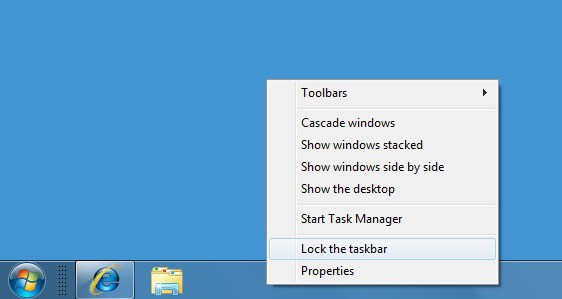
Така че, влезе в имоти. Тук ще видите какви операции може да се правят с него:
В настройките за областта за уведомяване можете да изберете предупреждения за определени програми (например компютърни актуализации).
Вече знаете как да отворите лентата на задачите. Следващата стъпка е да добавите програмите, които използвате най-често към него.
Стартирайте, например, Paint.На панела се показва съответната икона. Кликнете върху него, за да изведете контекстното меню. В падащото поле ще видите 10 (в зависимост от настройките в менюто "Старт") на най-новите документи, с които сте работили в това приложение. Също така има функция, която ви позволява да направите отворена програма към лентата на задачите на Windows 7.
Ако искате да премахнете приложение от панела, кликнете върху него върху PCM и изберете опцията "Delete program".

Искате ли да промените номера на показания последенотворете документи в контекстното меню? След това кликнете върху RMB в лентата на задачите, отидете на свойствата и след това върху раздела на менюто "Старт". Ще видите бутона "Конфигуриране", на който трябва да кликнете. В долната част задайте броя на програмите, които ще се виждат в падащото меню.
Как да инсталирате лентата на задачите в която и да е част от екрана? По подразбиране той се намира в долната част на екрана, но някои потребители искат да го преместят на друго място.
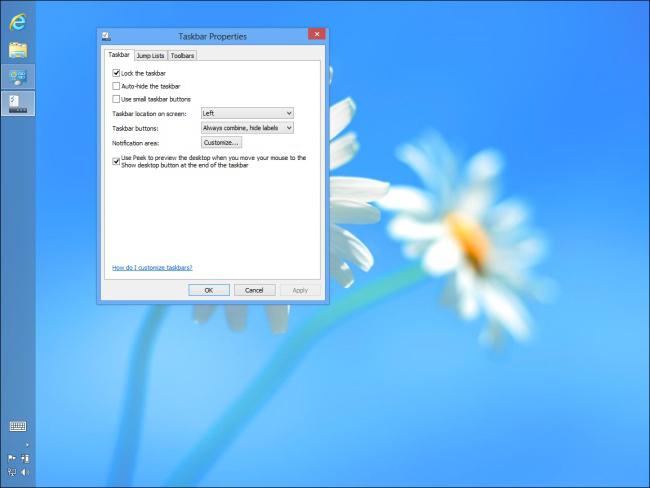
Можете да я плъзнете по два начина:
Когато инсталирате панела на удобно място, не забравяйте да го оправите, така че да не се движи по екрана, ако случайно натиснете левия бутон на мишката.
Има случаи, когато PZ изчезва от екрана. Няма нужда да се паникьосвате веднага, да сканирате компютъра си за вируси или да преинсталирате операционната система.
Проверьте, возможно, вы отметили в настройках "Автоматично скриване на панела". Преместете курсора до долния край на екрана. Ако не се появи, погледнете наляво, надясно и отгоре. Ако използвате компютър не само вие, тогава всеки друг член на семейството може да промени настройките, без да ви уведоми или да го направи случайно. Вече знаете как да отворите лентата на задачите, затова отидете на свойствата и върнете старите настройки.
Проблемът не е решен?След това на работния плот отидете в "Моят компютър" и отворете PU, като кликнете върху съответния бутон. След това отидете на "Лентата на задачите и менюто" Старт ". В прозореца, който се отваря, махнете отметката от квадратчето до функцията за автоматично затваряне на панела.
Ако лентата на задачите е изчезнала, но по-гореметодите за възстановяване не помогнаха, най-вероятно това е ефектът на злонамерена програма, която проникна в системата и промени регистъра, отговарящ за PP. В този случай трябва да проверите компютъра за вируси и да дезинфектирате заразените файлове. Ако вредителят е направил промени в системния регистър, ще е необходимо да възстановите операционната система. Изберете точката на възстановяване, когато системата работи правилно, и върнете обратно.
Има и друг начин.Рестартирайте компютъра, натиснете F8. Появява се меню с опциите за зареждане "Windows" в безопасен режим. Изберете опцията С последна успешна конфигурация. Този метод е особено важен, когато имате банер на работния плот, който изисква да платите определена сума пари, за да я отключите. В този случай дори няма да имате възможност да отворите лентата с инструменти.
Така че сега знаете как да отворите лентата на задачите,така че можете да я персонализирате сами. Добавете към панела само онези програми, които редовно използвате и не искате да ги търсите дълго време на заредения работен плот.

Ако панелът изчезне, първо проверете настройките му. И едва след това да реши какво да направи.


























